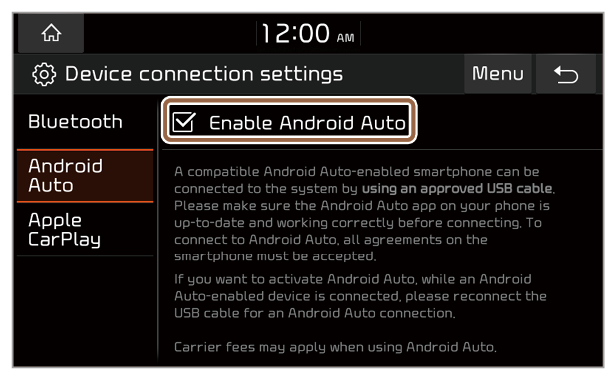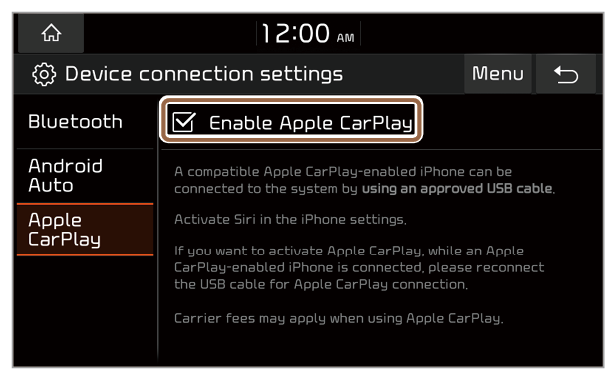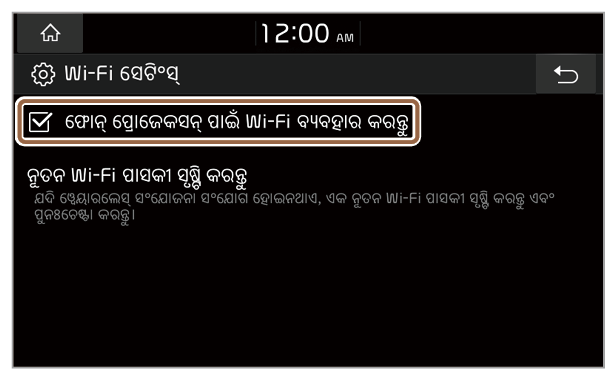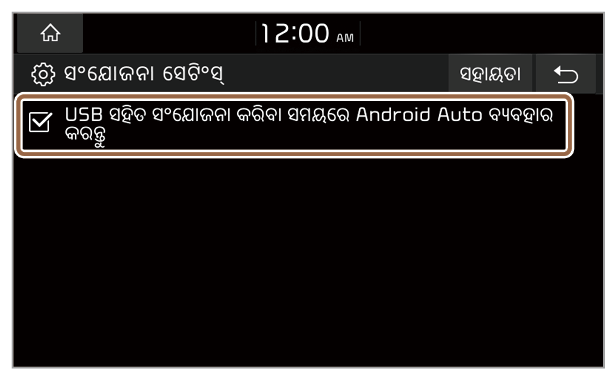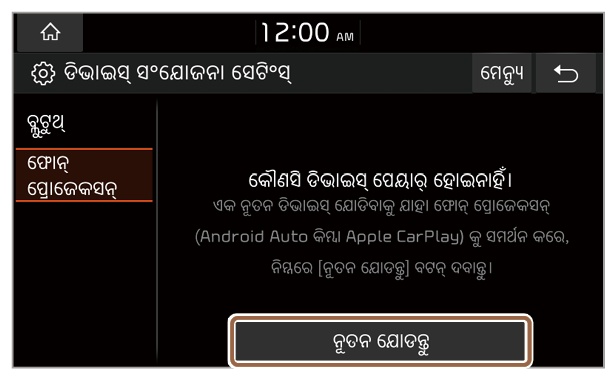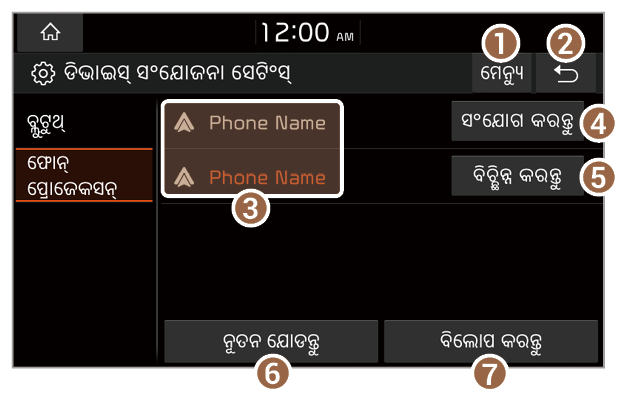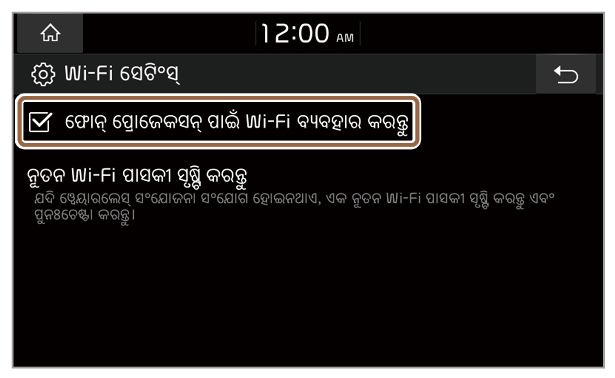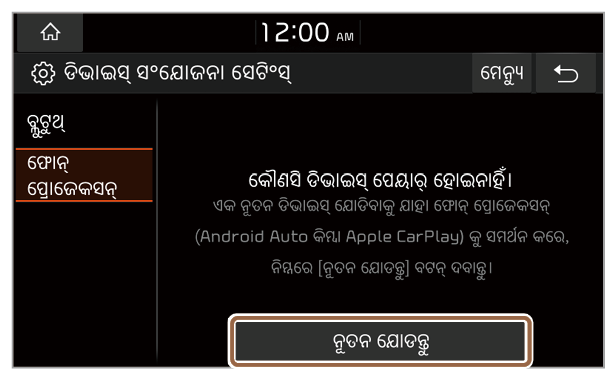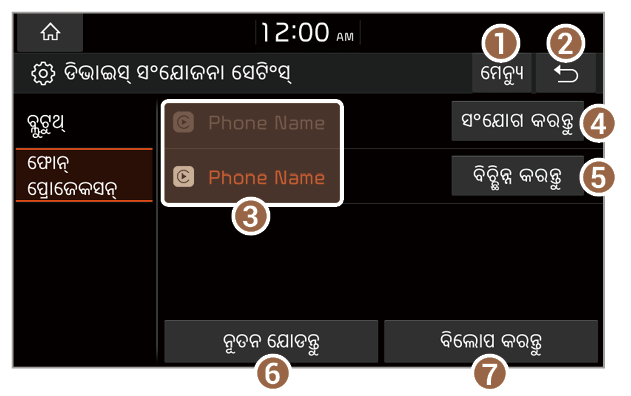ଏକ ୱେୟାରଲେସ୍ ସଂଯୋଜନା ମାଧ୍ୟମରେ Android Auto କିମ୍ୱା Apple CarPlay ବ୍ୟବହାର କରିବା (ଯଦି ୱେୟାରଲେସ୍ ସଂଯୋଜନ ସମର୍ଥିତ)
ଆପଣ ଆପଣଙ୍କ Android ସ୍ମାର୍ଟଫୋନ୍ କିମ୍ବା iPhone କୁ ୱେୟାରଲେସ୍ ଭାବରେ ସିଷ୍ଟମ୍ ସହିତ ସଂଯୋଗ କରିପାରିବେ।
Android ସ୍ମାର୍ଟଫୋନ୍ ନିଶ୍ଚିତ ଭାବରେ Android Auto ୱେୟାରଲେସ୍ ସମର୍ଥନ କରିବ, ଏବଂ iPhone ଗୁଡିକ ୱେୟାରଲେସ୍ Apple CarPlay ସମର୍ଥନ କରିବା ଆବଶ୍ୟକ। ଆହୁରି ମଧ୍ୟ, ବ୍ଲୁଟୁଥ୍ ଏବଂ Wi-Fi ଆପଣଙ୍କ Android ସ୍ମାର୍ଟଫୋନ୍ କିମ୍ୱା iPhone ରେ ସକ୍ଷମ ହେବା ଆବଶ୍ୟକ।
Android Auto ମାଧ୍ୟମରେ ଆପଣଙ୍କ Android ସ୍ମାର୍ଟଫୋନ୍ ସଂଯୋଗ କରୁଛି
ଆପଣ Android Auto ମାଧ୍ୟମରେ ଆପଣଙ୍କ Android ସ୍ମାର୍ଟଫୋନ୍ ଏବଂ ସିଷ୍ଟମ୍ ସଂଯୋଗ କରିପାରିବେ ଏବଂ ସିଷ୍ଟମ୍ ସ୍କ୍ରିନରେ ଆପଣଙ୍କ ସ୍ମାର୍ଟଫୋନ୍ ଆପ୍ ନିୟନ୍ତ୍ରଣ କରିପାରିବେ।
Android Auto ଆରମ୍ଭ କରିବା ପୂର୍ବରୁ, ଫୋନ୍ ପ୍ରୋଜେକ୍ସନ୍ ପାଇଁ ବ୍ୟବହାର କରିବାକୁ ଏକ ସଂଯୋଜନା ପ୍ରକାର ସକ୍ରିୟ କରନ୍ତୁ ଏବଂ ୱେୟାରଲେସ୍ ସଂଯୋଜନାଗୁଡିକ ପାଇଁ ଡିଭାଇସ୍ ତାଲିକା ସେଟ୍ ଅପ୍ କରନ୍ତୁ।
ଚେତାବନୀ
ଆପଣଙ୍କ ସୁରକ୍ଷା ପାଇଁ, ଫୋନ୍ ପ୍ରୋଜେକ୍ସନ୍ ସେଟିଂସ୍ ପରିବର୍ତ୍ତନ କରିବା ପୂର୍ବରୁ ଆପଣଙ୍କ ଗାଡିକୁ ଏକ ସୁରକ୍ଷିତ ସ୍ଥାନରେ ପାର୍କ୍ କରନ୍ତୁ।
ୱେୟାରଲେସ୍ ସଂଯୋଗ ସକ୍ରିୟ କରିବା
ହୋମ୍ ସ୍କ୍ରିନରେ, ସମସ୍ତ ମେନ୍ୟୁ > ସେଟିଂସ୍ > Wi-Fi ଦବାନ୍ତୁ ଏବଂ ଏହାକୁ ସକ୍ରିୟ କରିବାକୁ ଫୋନ୍ ପ୍ରୋଜେକସନ୍ ପାଇଁ Wi-Fi ବ୍ୟବହାର କରନ୍ତୁ ଦବାନ୍ତୁ।
USB ସଂଯୋଜ୍ୟତା ସକ୍ରିୟ କରିବା
ଆପଣ ଆପଣଙ୍କ ସ୍ମାର୍ଟଫୋନ୍ କୁ ଆପଣଙ୍କ ଗାଡିରେ ଥିବା USB ପୋର୍ଟ୍ ସହିତ ସଂଯୋଗ କରି Android Auto ମଧ୍ୟ ଆରମ୍ଭ କରିପାରିବେ। ସିଷ୍ଟମ୍ ସହ ଆପଣଙ୍କ ସ୍ମାର୍ଟଫୋନ୍ ସଂଯୋଗ କରିବାକୁ ଏକ USB କେବୁଲ୍ ବ୍ୟବହାର କରିବାକୁ, ଆପଣ ନିଶ୍ଚିତ ଭାବରେ USB ସଂଯୋଗ ସକ୍ରିୟ କରିବେ।
ହୋମ୍ ସ୍କ୍ରିନରେ, ସମସ୍ତ ମେନ୍ୟୁ > ସେଟିଂସ୍ > ଡିଭାଇସ୍ ସଂଯୋଜନା > ଫୋନ୍ ପ୍ରୋଜେକସନ୍ > ମେନ୍ୟୁ > ସଂଯୋଜନା ସେଟିଂସ୍ ଦବାନ୍ତୁ ଏବଂ ଏହାକୁ ସକ୍ରିୟ କରିବାକୁ USB ସହିତ ସଂଯୋଜନା କରିବା ସମୟରେ Android Auto ବ୍ୟବହାର କରନ୍ତୁ ଦବାନ୍ତୁ।
ୱେୟାରଲେସ୍ ଫୋନ୍ ପ୍ରୋଜେକ୍ସନ୍ ପାଇଁ ଆପଣଙ୍କ ସିଷ୍ଟମ୍ ସହ ସ୍ମାର୍ଟଫୋନ୍ ପେୟାରିଂ କରନ୍ତୁ
ୱେୟାରଲେସ୍ ଫୋନ୍ ପ୍ରୋଜେକ୍ସନ୍ ସଂଯୋଜନାଗୁଡିକ ପାଇଁ, ପ୍ରଥମେ ଆପଣଙ୍କ ସ୍ମାର୍ଟଫୋନ୍ କୁ ଫୋନ୍ ପ୍ରୋଜେକ୍ସନ୍ ଡିଭାଇସ୍ ତାଲିକାରେ ଯୋଡିବାକୁ ଆପଣଙ୍କ ସିଷ୍ଟମ୍ ସହ ପେୟାର୍ କରନ୍ତୁ। ଆପଣ ଛଅଟି ପର୍ଯ୍ୟନ୍ତ ସ୍ମାର୍ଟଫୋନ୍ ପଞ୍ଜିକରଣ କରିପାରିବେ।
ନିଶ୍ଚିତ କରନ୍ତୁ ଯେ ଆପଣଙ୍କ ସ୍ମାର୍ଟଫୋନ୍ Android Auto ୱେୟାରଲେସ୍ ସମର୍ଥନ କରେ।
- ହୋମ୍ ସ୍କ୍ରିନରେ, ସମସ୍ତ ମେନ୍ୟୁ > ସେଟିଂସ୍ > ଡିଭାଇସ୍ ସଂଯୋଜନା > ଫୋନ୍ ପ୍ରୋଜେକସନ୍ ଦବାନ୍ତୁ।
- ଯଦି ଆପଣ ପ୍ରଥମ ଥର ପାଇଁ ଆପଣଙ୍କ ସିଷ୍ଟମ୍ ସହ ଏକ ସ୍ମାର୍ଟଫୋନ୍ ପେୟାର୍ କରୁଛନ୍ତି, ତେବେ ଆପଣ ଷ୍ଟିଅରିଂ ହ୍ୱିଲ୍ ରେ ଭଏସ୍ ଚିହ୍ନଟକରଣ ବଟନ୍ ଦବାଇ ପାରିବେ ଏବଂ ଧରି ପାରିବେ (ଯଦି ସଜ୍ଜିତ)।
- ଆପଣ ସଂଯୋଗ କରିବାକୁ ଚାହୁଁଥିବା ସ୍ମାର୍ଟଫୋନ୍ ରେ, ବ୍ଲୁଟୁଥ୍ ଏବଂ Wi-Fi ସକ୍ରିୟ କରନ୍ତୁ, ବ୍ଲୁଟୁଥ୍ ଡିଭାଇସ୍ ତାଲିକାରେ ଆପଣଙ୍କ ଗାଡି ସିଷ୍ଟମ୍ ସନ୍ଧାନ କରନ୍ତୁ, ଏବଂ ତାପରେ ଏହାକୁ ଚୟନ କରନ୍ତୁ।
- ସିଷ୍ଟମ୍ ବ୍ଲୁଟୁଥ୍ ନାମ ଯାଞ୍ଚ କରନ୍ତୁ, ଯାହା ସିଷ୍ଟମ୍ ସ୍କ୍ରିନରେ ନୂତନ ପଞ୍ଜିକରଣ ପପ୍-ଅପ୍ ୱିଣ୍ଡୋରେ ପ୍ରଦର୍ଶିତ ହୋଇଛି।
ନୋଟ୍ କରନ୍ତୁ ଯଦି ସ୍ମାର୍ଟଫୋନ୍ ସିଷ୍ଟମ୍ ବ୍ଲୁଟୁଥ୍ ଡିଭାଇସ୍ ତାଲିକାରେ ଯୋଡାଯାଇଛି, ତେବେ ଏହାକୁ ଫୋନ୍ ପ୍ରୋଜେକ୍ସନ୍ ଡିଭାଇସ୍ ତାଲିକାରେ ଯୋଡିବା ପାଇଁ ଆପଣଙ୍କୁ ପ୍ରଥମେ ସ୍ମାର୍ଟଫୋନ୍ ତାଲିକାରୁ ବିଲୋପ କରିବାକୁ ପଡିବ। |
- ନିଶ୍ଚିତ କରନ୍ତୁ ଯେ ସ୍ମାର୍ଟଫୋନ୍ ସ୍କ୍ରିନ୍ ଏବଂ ସିଷ୍ଟମ୍ ସ୍କ୍ରିନ୍ ରେ ପ୍ରଦର୍ଶିତ ବ୍ଲୁଟୁଥ୍ ପାସ୍ କିଜ୍ ସମାନ ଏବଂ ସ୍ମାର୍ଟଫୋନ୍ ରୁ ସଂଯୋଗ ନିଶ୍ଚିତ କରନ୍ତୁ।
- ଥରେ ପଞ୍ଜିକରଣ ହେବା ପରେ, ସ୍ମାର୍ଟଫୋନ୍ ସ୍ୱତଃସ୍ପୃତ ଭାବେ ବ୍ଲୁଟୁଥ୍ ଡିଭାଇସ୍ ତାଲିକାରେ ଯୋଡାଯାଇଛି।
- ପେୟାରିଂ ପରେ, ସ୍ମାର୍ଟଫୋନ୍ ସିଷ୍ଟମ୍ ସହ ସଂଯୋଜିତ ହେବ। ବିଜ୍ଞପ୍ତି ପପ୍-ଅପ୍ ୱିଣ୍ଡୋରେ ସନ୍ଦେଶ ପଢନ୍ତୁ ଏବଂ ପରବର୍ତ୍ତୀ (ଯଦି ସଜ୍ଜିତ) > ଓକେ ଦବାନ୍ତୁ।
ନୋଟ୍ କରନ୍ତୁ
କେବଳ USB ସଂଯୋଜନାକୁ ସମର୍ଥନ କରୁଥିବା ସ୍ମାର୍ଟଫୋନ୍ ମଧ୍ୟ ଏକ USB କେବୁଲ୍ ସହିତ ସିଷ୍ଟମକୁ ସଂଯୋଜିତ ହେଲେ ଫୋନ୍ ପ୍ରୋଜେକ୍ସନ୍ ଡିଭାଇସ୍ ତାଲିକାରେ ଦୃଶ୍ୟମାନ ହେବ। ସଂଯୋଜନା ଶେଷ ହେବା ପରେ, ସ୍ମାର୍ଟଫୋନ୍ ତାଲିକାରୁ ଅଦୃଶ୍ୟ ହୋଇଯିବ।
ଫୋନ୍ ପ୍ରୋଜେକ୍ସନ୍ ଡିଭାଇସ୍ ତାଲିକା ଆକସେସ୍ କରୁଛି
ଆପଣ ଫୋନ୍ ପ୍ରୋଜେକ୍ସନ୍ ଡିଭାଇସ୍ ତାଲିକାରେ ପଞ୍ଜିକୃତ ସ୍ମାର୍ଟଫୋନ୍ ଦେଖିପାରିବେ ଏବଂ ପରିଚାଳନା କରିପାରିବେ।
ହୋମ୍ ସ୍କ୍ରିନରେ, ସମସ୍ତ ମେନ୍ୟୁ > ସେଟିଂସ୍ > ଡିଭାଇସ୍ ସଂଯୋଜନା > ଫୋନ୍ ପ୍ରୋଜେକସନ୍ ଦବାନ୍ତୁ।
- ବିକଳ୍ପ ତାଲିକା ପ୍ରଦର୍ଶନ କରନ୍ତୁ।
- ସଂଯୋଜନା ସେଟିଂସ୍: Android Auto ପାଇଁ USB ସଂଯୋଗ ସକ୍ରିୟ କିମ୍ୱା ନିଷ୍କ୍ରିୟ କରନ୍ତୁ।
- ମାନୁଆଲ୍: QR କୋଡ୍ ପ୍ରଦର୍ଶନ କରନ୍ତୁ ଯାହା ସିଷ୍ଟମ୍ ପାଇଁ ଅନଲାଇନ୍ ଉପଭୋକ୍ତା ମାନୁଆଲ୍ ଆକସେସ୍ ପ୍ରଦାନ କରେ। ନିରାପତ୍ତା କାରଣରୁ, ଆପଣ ଗାଡି ଚଳାଉଥିବା ସମୟରେ କିମ୍ବା ପାର୍କିଂ ବ୍ରେକ୍ ବିଚ୍ଛିନ୍ନ କିମ୍ବା ଅକ୍ଷମ ଅବସ୍ଥାରେ ଥିବା ସମୟରେ QR କୋଡ୍ ଆକସେସ୍ କରିପାରିବେ ନାହିଁ।
- ପୂର୍ବସ୍ତରକୁ ଫେରନ୍ତୁ।
- ସିଷ୍ଟମ୍ ସହିତ ଯୋଡି ହୋଇଥିବା ସ୍ମାର୍ଟଫୋନ୍ ର ତାଲିକା। ସ୍ମାର୍ଟଫୋନ୍ ସଂଯୋଗ କିମ୍ୱା ବିଚ୍ଛିନ୍ନ କରିବାକୁ ଏକ ଡିଭାଇସ୍ ନାମ ଦବାନ୍ତୁ।
- ସ୍ମାର୍ଟଫୋନ୍ ସଂଯୋଗ କରନ୍ତୁ।
- ସ୍ମାର୍ଟଫୋନ୍ ବିଚ୍ଛିନ୍ନ କରନ୍ତୁ।
- ଆପଣଙ୍କ ସିଷ୍ଟମ୍ ସହ ଏକ ନୂତନ ସ୍ମାର୍ଟଫୋନ୍ ପେୟାର୍ କରନ୍ତୁ।
- ପେୟାର୍ ହୋଇଥିବା ସ୍ମାର୍ଟଫୋନ୍ ବିଲୋପ କରନ୍ତୁ। ଯଦି ଆପଣ ତାଲିକାରୁ ଏକ ସ୍ମାର୍ଟଫୋନ୍ ବିଲୋପ କରନ୍ତି, ତେବେ ଏହା ବ୍ଲୁଟୁଥ୍ ଡିଭାଇସ୍ ତାଲିକାରୁ ମଧ୍ୟ ବିଲୋପ ହେବ।
ନୋଟ୍ କରନ୍ତୁ
ଯାନ ମଡେଲ୍ କିମ୍ୱା ସ୍ପେସିଫିକେସନ୍ ଉପରେ ନିର୍ଭର କରି, ପ୍ରଦର୍ଶନ ହୋଇଥିବା ସ୍କ୍ରିନ୍ ଏବଂ ଉପଲବ୍ଧ ପ୍ରକାର୍ଯ୍ୟଗୁଡିକ ଭିନ୍ନ ହୋଇପାରେ।
Android Auto ଆରମ୍ଭ କରିବା
Android Auto ବ୍ୟବହାର କରିବା ପୂର୍ବରୁ, ନିମ୍ନଲିଖିତ ଯାଞ୍ଚ କରିବାକୁ ନିଶ୍ଚିତ ହୁଅନ୍ତୁ:
ଆପଣଙ୍କ ସ୍ମାର୍ଟଫୋନରେ Android Auto ସମର୍ଥନ
Android ହୋମପେଜ୍ (
https://www.android.com/auto) ପରିଦର୍ଶନ କରନ୍ତୁ ଏବଂ Android Autoକୁ ସମର୍ଥନ କରୁଥିବା ଅଞ୍ଚଳ, ଡିଭାଇସ୍ ପ୍ରକାର, ଏବଂ ମଡେଲ୍ ଯାଞ୍ଚ କରନ୍ତୁ।
ଆପଣଙ୍କ ସ୍ମାର୍ଟଫୋନରେ Android Auto ସଂସ୍ଥାପିତ ହୋଇଛି
Google Playରୁ Android Auto ଆପ୍ ଡାଉନଲୋଡ୍ ଏବଂ ସଂସ୍ଥାପନ କରନ୍ତୁ। ଯଦି ଆପଣ ଏପରି ଏକ ଅଞ୍ଚଳରେ ଅଛନ୍ତି ଯେଉଁଠାରେ Android Auto ସମର୍ଥିତ ନୁହେଁ, ତେବେ ଆପଣ ଆପ୍ ସଂସ୍ଥାପନ କରିପାରିବେ ନାହିଁ।
ନିମ୍ନର ଷ୍ଟେପଗୁଡିକ ଅନୁସରଣ କରି Android Auto ଆରମ୍ଭ କରନ୍ତୁ:
- ସ୍ମାର୍ଟଫୋନ୍ ସହ ଯୋଗାଇ ଥିବା କେବୁଲ୍ ମାଧ୍ୟମରେ ଆପଣଙ୍କ ସ୍ମାର୍ଟଫୋନ୍ ଆପଣଙ୍କ ଗାଡିରେ ଥିବା USB ପୋର୍ଟକୁ ସଂଯୋଗ କରନ୍ତୁ, କିମ୍ୱା ଫୋନ୍ ପ୍ରୋଜେକ୍ସନ୍ ଡିଭାଇସ୍ ତାଲିକା ଆକସେସ୍ କରନ୍ତୁ ଏବଂ ଆପଣଙ୍କ ସ୍ମାର୍ଟଫୋନ୍ ଚୟନ କରନ୍ତୁ।
- ଯଦି ଆପଣ ପ୍ରଥମ ଥର ପାଇଁ ଫୋନ୍ ପ୍ରୋଜେକ୍ସନ୍ ପାଇଁ ଡିଭାଇସ୍ ସଂଯୋଗ କରୁଛନ୍ତି, ତେବେ ବିଜ୍ଞପ୍ତି ପପ୍-ଅପ୍ ୱିଣ୍ଡୋରେ ସନ୍ଦେଶ ପଢନ୍ତୁ ଏବଂ ପରବର୍ତ୍ତୀ (ଯଦି ସଜ୍ଜିତ) > ଓକେ ଦବାନ୍ତୁ।
ସତର୍କତା ଅଳ୍ପ ସମୟ ମଧ୍ୟରେ ଏକ USB ସଂଯୋଜକକୁ ବାରମ୍ବାର ସଂଯୋଗ ଏବଂ ବିଚ୍ଛିନ୍ନ କରନ୍ତୁ ନାହିଁ। ଏହା କରିବା ଦ୍ୱାରା ଡିଭାଇସରେ ତ୍ରୁଟି କିମ୍ବା ସିଷ୍ଟମ୍ ତ୍ରୁଟି ହୋଇପାରେ। |
- ଯଦି ଆପଣଙ୍କ ସ୍ମାର୍ଟଫୋନ୍ ଲକ୍ ହୋଇଛି, ଏହାକୁ ଅନଲକ୍ କରନ୍ତୁ ଏବଂ ଫୋନ୍ ପ୍ରୋଜେକ୍ସନ୍ ବ୍ୟବହାର କରିବାକୁ ରାଜି ହୁଅନ୍ତୁ।
- ଯେତେବେଳେ ସ୍ମାର୍ଟଫୋନ୍ ସଫଳତାର ସହ ସ୍ୱୀକୃତି ପ୍ରାପ୍ତ ହୁଏ, Android Auto ମେନ୍ୟୁ ସମସ୍ତ ମେନ୍ୟୁ ସ୍କ୍ରିନରେ ସକ୍ରିୟ ହୋଇଥାଏ। (ଯଦି ସଜ୍ଜିତ)
- ହୋମ୍ ସ୍କ୍ରିନରେ, ସମସ୍ତ ମେନ୍ୟୁ > Android Auto କିମ୍ୱା ଫୋନ୍ ପ୍ରୋଜେକସନ୍ ଦବାନ୍ତୁ।
- ଆପଣଙ୍କ ସିଷ୍ଟମରେ ଆପଣଙ୍କ ସ୍ମାର୍ଟଫୋନ୍ ପ୍ରକାର୍ଯ୍ୟଗୁଡିକ ବ୍ୟବହାର କରନ୍ତୁ, ଯେପରିକି କଲିଂ ଏବଂ ମେସେଜିଂ।
- ଏକ ଆପ୍ ଚାଳନ କରିବାକୁ କିମ୍ୱା ଏକ ପ୍ରକାର୍ଯ୍ୟ ସମ୍ପାଦନ କରିବାକୁ ସ୍କ୍ରିନରେ ଏକ ଆଇକନ୍ ଦବାନ୍ତୁ।
- Google ଭଏସ୍ ଚିହ୍ନଟକରଣ ଆରମ୍ଭ କରିବାକୁ ଷ୍ଟିୟରିଂ ହ୍ୱିଲ୍ ରେ ଭଏସ୍ ଚିହ୍ନଟକରଣ ବଟନ୍ ଦବାନ୍ତୁ (ଯଦି ସଜ୍ଜିତ)।
ନୋଟ୍ କରନ୍ତୁ - ଯଦିଓ ଆପଣ ଆପଣଙ୍କ ସ୍ମାର୍ଟଫୋନ୍ ରେ ସଙ୍ଗୀତ ଚାଳନ ହେଉଥିବା ସମୟରେ ଫୋନ୍ ପ୍ରୋଜେକ୍ସନ୍ ଆରମ୍ଭ କରନ୍ତି ସଙ୍ଗୀତ ପ୍ଲେୟାର୍, ମ୍ୟୁଜିକ୍ ପ୍ଲେବ୍ୟାକ୍ ସ୍ୱତଃସ୍ପୃତ ଭାବେ ଆପଣଙ୍କ ସିଷ୍ଟମକୁ ସ୍ୱିଚ୍ କରିନପାରେ। ସିଷ୍ଟମ୍ ମାଧ୍ୟମରେ ସଙ୍ଗୀତ ଚାଳନ କରିବାକୁ, ଫୋନ୍ ପ୍ରୋଜେକ୍ସନ୍ ସ୍କ୍ରିନରେ ସଙ୍ଗୀତ ପ୍ଲେୟାର୍ ଖୋଲନ୍ତୁ ଏବଂ ପ୍ଲେବ୍ୟାକ୍ ଆରମ୍ଭ କରନ୍ତୁ, କିମ୍ୱା ମିଡ଼ିଆ ବଟନ୍ ଦବାନ୍ତୁ ଏବଂ ଧରି ରଖନ୍ତୁ ଏବଂ ମିଡ଼ିଆ ଚୟନ ୱିଣ୍ଡୋରୁ ଏକ ଉପଯୁକ୍ତ ଫୋନ୍ ପ୍ରୋଜେକ୍ସନ୍ ପ୍ରକାର୍ଯ୍ୟ ଚୟନ କରନ୍ତୁ।
- ଯେତେବେଳେ ଆପଣ ଫୋନ୍ ପ୍ରୋଜେକ୍ସନ୍ ମାଧ୍ୟମରେ ଆପଣଙ୍କ ସ୍ମାର୍ଟଫୋନ୍ ନେଭିଗେସନ୍ ବ୍ୟବହାର କରୁଛନ୍ତି, ଉଭୟ ସିଷ୍ଟମ୍ ରେଡିଓ/ମିଡ଼ିଆ ପ୍ରକାର୍ଯ୍ୟରୁ ଧ୍ୱନି ଏବଂ ନେଭିଗେସନ୍ ଆପଣଙ୍କ ଗାଡି ସ୍ପିକର୍ ମାଧ୍ୟମରେ ଆଉଟପୁଟ୍ ହେବ। ଯେତେବେଳେ ଆପଣ ଭଲ୍ୟୁମ୍ ନବ୍ ଟର୍ନ୍ କରନ୍ତି ଯେତେବେଳେ ଉଭୟ ଧ୍ୱନି ଆଉଟପୁଟ୍ ହେଉଛି, ନେଭିଗେସନ୍ ଭଲ୍ୟୁମ୍ ପ୍ରଥମେ ଆଡଜଷ୍ଟ ହୋଇଛି।
|
- Android Auto ଶେଷ କରିବାକୁ, ଆପଣଙ୍କ ସିଷ୍ଟମରୁ USB କେବୁଲ୍ ଅପସାରଣ କରନ୍ତୁ କିମ୍ୱା ଫୋନ୍ ପ୍ରୋଜେକ୍ସନ୍ ଡିଭାଇସ୍ ତାଲିକାରୁ ସ୍ମାର୍ଟଫୋନ୍ ବିଚ୍ଛିନ୍ନ କରନ୍ତୁ।
ନୋଟ୍ କରନ୍ତୁ
- ଯେତେବେଳେ ଫୋନ୍ ପ୍ରୋଜେକ୍ସନ୍ USB ମାଧ୍ୟମରେ ସକ୍ରିୟ ହୋଇଥାଏ, ଆପଣ USB ସଂଯୋଜ୍ୟତା ସେଟିଂ ପରିବର୍ତ୍ତନ କରିପାରିବେ ନାହିଁ। ସେଟିଂ ପରିବର୍ତ୍ତନ କରିବାକୁ, ଆପଣଙ୍କ ସିଷ୍ଟମରୁ USB କେବୁଲ୍ ଅପସାରଣ କରନ୍ତୁ।
- Google ନୀତିଗୁଡିକ ଉପରେ ନିର୍ଭର କରି, Android Autoର ମୁଖ୍ୟ ସ୍କ୍ରିନରେ ଥିବା ଆଇକନ୍ ପରିବର୍ତ୍ତନ ହୋଇପାରେ।
- Google ନୀତି, ଆପସ୍ କିମ୍ୱା ପ୍ରକାର୍ଯ୍ୟଗୁଡିକ ଉପରେ ନିର୍ଭର କରେ ଯାହା Android Auto ସହ ସୁସଙ୍ଗତ ଅଟେ ପରିବର୍ତ୍ତନ ହୋଇପାରେ। ସୁସଙ୍ଗତ ଆପସ୍ ଯାଞ୍ଚ କରିବାକୁ, Android ହୋମପେଜ୍ (https://www.android.com/auto) ପରିଦର୍ଶନ କରନ୍ତୁ।
- ଅପ୍ଟିମାଇଜ୍ ପରିବେଶରେ ଫୋନ୍ ପ୍ରୋଜେକ୍ସନ୍ ବ୍ୟବହାର କରିବାକୁ, ଆପଣଙ୍କ ସ୍ମାର୍ଟଫୋନ୍ ଅପରେଟିଂ ସିଷ୍ଟମ୍ ନବୀନତ୍ତମ ସଂସ୍କରଣକୁ ଅପଡେଟ୍ କରନ୍ତୁ।
- ସଂଯୋଜିତ ଡିଭାଇସ୍ ହାର୍ଡୱେୟାର୍, ଫାର୍ମୱେୟାର୍, ଏବଂ ଅପରେଟିଂ ସିଷ୍ଟମ୍ ସଂସ୍କରଣ ଉପରେ ନିର୍ଭର କରି, ଚିହ୍ନଟକରଣ ସମୟ ଭିନ୍ନ ହୋଇପାରେ।
- ଫୋନ୍ ପ୍ରୋଜେକ୍ସନ୍ ବ୍ୟବହାର କରିବା ଦ୍ୱାରା ମୋବାଇଲ୍ ଯୋଗାଯୋଗ ଦେୟ ଲାଗୁ ହୋଇପାରେ।
- ନେଟୱାର୍କ୍ ସିଗନାଲ୍ ସ୍ଥିତି ଉପରେ ନିର୍ଭର କରି, କିଛି ପ୍ରକାର୍ଯ୍ୟ ସଠିକ୍ ଭାବରେ କାର୍ଯ୍ୟ କରିନପାରେ।
- ବିଦ୍ୟୁତ୍-ଚୁମ୍ବକୀୟ ହସ୍ତକ୍ଷେପ କିମ୍ବା ଅନ୍ୟାନ୍ୟ ପରିବେଶ କାରଣ ହେତୁ ୱେୟାରଲେସ୍ ସଂଯୋଜନା ସଠିକ୍ ଭାବରେ କାର୍ଯ୍ୟ କରିନପାରେ।
- ଫୋନ୍ ପ୍ରୋଜେକ୍ସନ୍ ବ୍ୟବହାରରେ ଥିବା ସମୟରେ ଆପଣଙ୍କ ସ୍ମାର୍ଟଫୋନ୍ ନିୟନ୍ତ୍ରଣ କରିବା ଠାରୁ ଦୂରେଇ ରୁହନ୍ତୁ।
- ଆପଣ Android Auto ବ୍ୟବହାର କରୁଥିବା ସମୟରେ, ନିମ୍ନଲିଖିତ ପ୍ରକାର୍ଯ୍ୟଗୁଡିକ ଅନୁପଲବ୍ଧ:
- କଣ୍ଟ୍ରୋଲ୍ ପ୍ୟାନେଲ୍ କିମ୍ୱା ଷ୍ଟିୟରିଂ ହ୍ୱିଲ୍ ରିମୋଟ୍ କଣ୍ଟ୍ରୋଲ୍ ବ୍ୟବହାର କରି ସନ୍ଧାନ କରେ
- Apple CarPlay
- ଯଦି ଆପଣଙ୍କ ୱେୟାରଲେସ୍ ସଂଯୋଜନା ଖରାପ, ତେବେ ସମସ୍ତ ମେନ୍ୟୁ > ସେଟିଂସ୍ > Wi-Fi > ନୂତନ Wi-Fi ପାସକୀ ସୃଷ୍ଟି କରନ୍ତୁ ଦବାଇ ଏକ ନୂତନ ପାସ୍ କୀ ସୃଷ୍ଟି କରନ୍ତୁ ଏବଂ ତାପରେ ପୁନଃଚେଷ୍ଟା କରନ୍ତୁ।
Apple CarPlay ମାଧ୍ୟମରେ ଆପଣଙ୍କ iPhone ସଂଯୋଗ କରୁଛି
ଆପଣ Apple CarPlay ମାଧ୍ୟମରେ ଆପଣଙ୍କ iPhone ଏବଂ ସିଷ୍ଟମ୍ ସଂଯୋଗ କରିପାରିବେ ଏବଂ ସିଷ୍ଟମ୍ ସ୍କ୍ରିନରେ ଆପଣଙ୍କ iPhone ଆପ୍ ନିୟନ୍ତ୍ରଣ କରିପାରିବେ। Apple CarPlay ପାଇଁ କେବଳ ୱେୟାରଲେସ୍ ସଂଯୋଜନା ଉପଲବ୍ଧ।
Apple CarPlay ଆରମ୍ଭ କରିବା ପୂର୍ବରୁ, ୱେୟାରଲେସ୍ ସଂଯୋଗ ସକ୍ରିୟ କରନ୍ତୁ ଏବଂ ୱେୟାରଲେସ୍ ସଂଯୋଜନାଗୁଡିକ ପାଇଁ ଡିଭାଇସ୍ ତାଲିକା ସେଟ୍ ଅପ୍ କରନ୍ତୁ।
ଚେତାବନୀ
ଆପଣଙ୍କ ସୁରକ୍ଷା ପାଇଁ, Apple CarPlay ସେଟିଂସ୍ ପରିବର୍ତ୍ତନ କରିବା ପୂର୍ବରୁ ଆପଣଙ୍କ ଗାଡିକୁ ଏକ ସୁରକ୍ଷିତ ସ୍ଥାନରେ ପାର୍କ୍ କରନ୍ତୁ।
ୱେୟାରଲେସ୍ ସଂଯୋଗ ସକ୍ରିୟ କରିବା
ହୋମ୍ ସ୍କ୍ରିନରେ, ସମସ୍ତ ମେନ୍ୟୁ > ସେଟିଂସ୍ > Wi-Fi ଦବାନ୍ତୁ ଏବଂ ଏହାକୁ ସକ୍ରିୟ କରିବାକୁ ଫୋନ୍ ପ୍ରୋଜେକସନ୍ ପାଇଁ Wi-Fi ବ୍ୟବହାର କରନ୍ତୁ ଦବାନ୍ତୁ।
ୱେୟାରଲେସ୍ Apple CarPlay ପାଇଁ ଆପଣଙ୍କ ସିଷ୍ଟମ୍ ସହ iPhone ଗୁଡିକ ପେୟାର୍ କରିବା
ୱେୟାରଲେସ୍ Apple CarPlay ସଂଯୋଜନାଗୁଡିକ ପାଇଁ, ପ୍ରଥମେ ଆପଣଙ୍କ ସିଷ୍ଟମ୍ ସହ ଆପଣଙ୍କ iPhone ପେୟାର୍ କରି ଫୋନ୍ ପ୍ରୋଜେକ୍ସନ୍ ଡିଭାଇସ୍ ତାଲିକାରେ ଯୋଡିବାକୁ। ଆପଣ ଛଅଟି iPhone ଗୁଡିକ ପର୍ଯ୍ୟନ୍ତ ପଞ୍ଜିକରଣ କରିପାରିବେ।
ନିଶ୍ଚିତ କରନ୍ତୁ ଯେ ଆପଣଙ୍କ iPhone ୱେୟାରଲେସ୍ Apple CarPlay ସମର୍ଥନ କରେ।
- ହୋମ୍ ସ୍କ୍ରିନରେ, ସମସ୍ତ ମେନ୍ୟୁ > ସେଟିଂସ୍ > ଡିଭାଇସ୍ ସଂଯୋଜନା > ଫୋନ୍ ପ୍ରୋଜେକସନ୍ ଦବାନ୍ତୁ।
- ଯଦି ଆପଣ ପ୍ରଥମ ଥର ପାଇଁ ଆପଣଙ୍କ ସିଷ୍ଟମ୍ ସହ ଏକ iPhone ଯୋଡିଛନ୍ତି, ତେବେ ଆପଣ ଷ୍ଟିଅରିଂ ହ୍ୱିଲ୍ ରେ ଭଏସ୍ ଚିହ୍ନଟକରଣ ବଟନ୍ ଦବାଇ ପାରିବେ ଏବଂ ଧରି ପାରିବେ (ଯଦି ସଜ୍ଜିତ)।
- ଆପଣ ସଂଯୋଗ କରିବାକୁ ଚାହୁଁଥିବା iPhoneରେ, ବ୍ଲୁଟୁଥ୍ ଏବଂ Wi-Fi ସକ୍ରିୟ କରନ୍ତୁ, ବ୍ଲୁଟୁଥ୍ ଡିଭାଇସ୍ ତାଲିକାରେ ଆପଣଙ୍କ ଗାଡି ସିଷ୍ଟମ୍ ସନ୍ଧାନ କରନ୍ତୁ, ଏବଂ ତାପରେ ଏହାକୁ ଚୟନ କରନ୍ତୁ।
- ସିଷ୍ଟମ୍ ବ୍ଲୁଟୁଥ୍ ନାମ ଯାଞ୍ଚ କରନ୍ତୁ, ଯାହା ସିଷ୍ଟମ୍ ସ୍କ୍ରିନରେ ନୂତନ ପଞ୍ଜିକରଣ ପପ୍-ଅପ୍ ୱିଣ୍ଡୋରେ ପ୍ରଦର୍ଶିତ ହୋଇଛି।
ନୋଟ୍ କରନ୍ତୁ ଯଦି iPhone ସିଷ୍ଟମରେ ଯୋଡାଯାଇଛି ବ୍ଲୁଟୁଥ୍ ଡିଭାଇସ୍ ତାଲିକାରେ, ତେବେ ଆପଣଙ୍କୁ ପ୍ରଥମେ ଫୋନ୍ ପ୍ରୋଜେକ୍ସନ୍ ଡିଭାଇସ୍ ତାଲିକାରେ ଯୋଡିବାକୁ ତାଲିକାରୁ iPhone ବିଲୋପ କରିବା ଆବଶ୍ୟକ। |
- ନିଶ୍ଚିତ କରନ୍ତୁ ଯେ iPhone ସ୍କ୍ରିନ୍ ଏବଂ ସିଷ୍ଟମ୍ ସ୍କ୍ରିନରେ ପ୍ରଦର୍ଶିତ ବ୍ଲୁଟୁଥ୍ ପାସ୍ କୀଗୁଡିକ ସମାନ ଏବଂ iPhone ରୁ ସଂଯୋଗ ନିଶ୍ଚିତ କରନ୍ତୁ।
- ଥରେ ପଞ୍ଜିକରଣ ହେବା ପରେ, iPhone ସ୍ୱତଃସ୍ପୃତ ଭାବେ ବ୍ଲୁଟୁଥ୍ ଡିଭାଇସ୍ ତାଲିକାରେ ଯୋଡାଯାଇଛି।
- ପେୟାରିଂ ପରେ, iPhone ସିଷ୍ଟମ୍ ସହ ସଂଯୋଜିତ ହେବ। ବିଜ୍ଞପ୍ତି ପପ୍-ଅପ୍ ୱିଣ୍ଡୋରେ ସନ୍ଦେଶ ପଢନ୍ତୁ ଏବଂ ପରବର୍ତ୍ତୀ (ଯଦି ସଜ୍ଜିତ) > ଓକେ ଦବାନ୍ତୁ।
ଫୋନ୍ ପ୍ରୋଜେକ୍ସନ୍ ଡିଭାଇସ୍ ତାଲିକା ଆକସେସ୍ କରୁଛି
ଆପଣ ଫୋନ୍ ପ୍ରୋଜେକ୍ସନ୍ ଡିଭାଇସ୍ ତାଲିକାରେ ପଞ୍ଜିକୃତ iPhone ଗୁଡିକ ଦେଖିପାରିବେ ଏବଂ ପରିଚାଳନା କରିପାରିବେ।
ହୋମ୍ ସ୍କ୍ରିନରେ, ସମସ୍ତ ମେନ୍ୟୁ > ସେଟିଂସ୍ > ଡିଭାଇସ୍ ସଂଯୋଜନା > ଫୋନ୍ ପ୍ରୋଜେକସନ୍ ଦବାନ୍ତୁ।
- ବିକଳ୍ପ ତାଲିକା ପ୍ରଦର୍ଶନ କରନ୍ତୁ।
- ସଂଯୋଜନା ସେଟିଂସ୍: Android Auto ପାଇଁ USB ସଂଯୋଗ ସକ୍ରିୟ କିମ୍ୱା ନିଷ୍କ୍ରିୟ କରନ୍ତୁ।
- ମାନୁଆଲ୍: QR କୋଡ୍ ପ୍ରଦର୍ଶନ କରନ୍ତୁ ଯାହା ସିଷ୍ଟମ୍ ପାଇଁ ଅନଲାଇନ୍ ଉପଭୋକ୍ତା ମାନୁଆଲ୍ ଆକସେସ୍ ପ୍ରଦାନ କରେ। ନିରାପତ୍ତା କାରଣରୁ, ଆପଣ ଗାଡି ଚଳାଉଥିବା ସମୟରେ କିମ୍ବା ପାର୍କିଂ ବ୍ରେକ୍ ବିଚ୍ଛିନ୍ନ କିମ୍ବା ଅକ୍ଷମ ଅବସ୍ଥାରେ ଥିବା ସମୟରେ QR କୋଡ୍ ଆକସେସ୍ କରିପାରିବେ ନାହିଁ।
- ପୂର୍ବସ୍ତରକୁ ଫେରନ୍ତୁ।
- ସିଷ୍ଟମ୍ ସହିତ ଯୋଡି ହୋଇଥିବା iPhone ଗୁଡିକର ତାଲିକା। iPhone ସଂଯୋଗ କିମ୍ୱା ବିଚ୍ଛିନ୍ନ କରିବାକୁ ଏକ ଡିଭାଇସ୍ ନାମ ଦବାନ୍ତୁ।
- iPhone ସଂଯୋଗ କରନ୍ତୁ।
- iPhone ବିଚ୍ଛିନ୍ନ କରନ୍ତୁ।
- ଆପଣଙ୍କ ସିଷ୍ଟମ୍ ସହ ଏକ ନୂତନ iPhone ପେୟାର୍ କରନ୍ତୁ।
- ପେୟାର୍ ହୋଇଥିବା iPhone ଗୁଡିକ ବିଲୋପ କରନ୍ତୁ। ଯଦି ଆପଣ ତାଲିକାରୁ ଏକ iPhone ବିଲୋପ କରନ୍ତି, ଏହା ବ୍ଲୁଟୁଥ୍ ଡିଭାଇସ୍ ତାଲିକାରୁ ମଧ୍ୟ ବିଲୋପ ହେବ।
ନୋଟ୍ କରନ୍ତୁ
ଯାନ ମଡେଲ୍ କିମ୍ୱା ସ୍ପେସିଫିକେସନ୍ ଉପରେ ନିର୍ଭର କରି, ପ୍ରଦର୍ଶନ ହୋଇଥିବା ସ୍କ୍ରିନ୍ ଏବଂ ଉପଲବ୍ଧ ପ୍ରକାର୍ଯ୍ୟଗୁଡିକ ଭିନ୍ନ ହୋଇପାରେ।
Apple CarPlay ଆରମ୍ଭ କରିବା
Apple CarPlay ବ୍ୟବହାର କରିବା ପୂର୍ବରୁ, ନିମ୍ନଲିଖିତ ଯାଞ୍ଚ କରିବାକୁ ନିଶ୍ଚିତ ହୁଅନ୍ତୁ:
ଆପଣଙ୍କ iPhoneରେ Apple CarPlay ସମର୍ଥନ
Apple CarPlay ଏବଂ Siri ଆପଣଙ୍କ iPhone ରେ ସକ୍ରିୟ କିମ୍ୱା ଅପଡେଟ୍ ହୋଇଛି
ଆପଣଙ୍କ iPhoneରେ, ନିଶ୍ଚିତ କରନ୍ତୁ ଯେ Apple CarPlay ଏବଂ Siri ସକ୍ରିୟ ହୋଇଛି। ଯଦି ଆପଣଙ୍କ iPhone ର ପ୍ରକାର୍ଯ୍ୟ ନାହିଁ, ତେବେ iPhone ଅପରେଟିଂ ସିଷ୍ଟମ୍ ନବୀନତ୍ତମ ସଂସ୍କରଣକୁ ଅପଡେଟ୍ କରନ୍ତୁ।
ନିମ୍ନର ଷ୍ଟେପଗୁଡିକ ଅନୁସରଣ କରି Apple CarPlay ଆରମ୍ଭ କରନ୍ତୁ:
- ଫୋନ୍ ପ୍ରୋଜେକ୍ସନ୍ ଡିଭାଇସ୍ ତାଲିକା ଆକସେସ୍ କରନ୍ତୁ ଏବଂ ଆପଣଙ୍କ iPhone ଚୟନ କରନ୍ତୁ।
- ଯଦି ଆପଣଙ୍କ iPhone ଲକ୍ ହୋଇଛି, ଏହାକୁ ଅନଲକ୍ କରନ୍ତୁ ଏବଂ Apple CarPlay ବ୍ୟବହାର କରିବାକୁ ରାଜି ହୁଅନ୍ତୁ।
- ଯେତେବେଳେ iPhone ସଫଳତାର ସହ ସ୍ୱୀକୃତି ପ୍ରାପ୍ତ ହୁଏ, Apple CarPlay ମେନ୍ୟୁ ସମସ୍ତ ମେନ୍ୟୁ ସ୍କ୍ରିନରେ ସକ୍ରିୟ ହୋଇଥାଏ। (ଯଦି ସଜ୍ଜିତ)
- ହୋମ୍ ସ୍କ୍ରିନରେ, ସମସ୍ତ ମେନ୍ୟୁ > Apple CarPlay କିମ୍ୱା ଫୋନ୍ ପ୍ରୋଜେକସନ୍ ଦବାନ୍ତୁ।
- ଆପଣଙ୍କ ସିଷ୍ଟମରେ ଆପଣଙ୍କ iPhone ପ୍ରକାର୍ଯ୍ୟଗୁଡିକ ବ୍ୟବହାର କରନ୍ତୁ, ଯେପରିକି କଲିଂ ଏବଂ ମେସେଜିଂ।
- ଏକ ଆପ୍ ଚାଳନ କରିବାକୁ କିମ୍ୱା ଏକ ପ୍ରକାର୍ଯ୍ୟ ସମ୍ପାଦନ କରିବାକୁ ସ୍କ୍ରିନରେ ଏକ ଆଇକନ୍ ଦବାନ୍ତୁ।
- Siri ଆରମ୍ଭ କରିବାକୁ ଷ୍ଟିୟରିଂ ହ୍ୱିଲରେ ଭଏସ୍ ଚିହ୍ନଟକରଣ ବଟନ୍ ଦବାନ୍ତୁ (ଯଦି ସଜ୍ଜିତ)।
ନୋଟ୍ କରନ୍ତୁ ଯେତେବେଳେ ଆପଣ Apple CarPlay ମାଧ୍ୟମରେ ଆପଣଙ୍କ iPhone ନେଭିଗେସନ୍ ବ୍ୟବହାର କରୁଛନ୍ତି, ଉଭୟ ସିଷ୍ଟମ୍ ରେଡିଓ/ମିଡ଼ିଆ ପ୍ରକାର୍ଯ୍ୟରୁ ଧ୍ୱନି ଏବଂ ନେଭିଗେସନ୍ ଆପଣଙ୍କ ଯାନ ସ୍ପିକର୍ ମାଧ୍ୟମରେ ଆଉଟପୁଟ୍ ହେବ। ଯେତେବେଳେ ଆପଣ ଭଲ୍ୟୁମ୍ ନବ୍ ଟର୍ନ୍ କରନ୍ତି ଯେତେବେଳେ ଉଭୟ ଧ୍ୱନି ଆଉଟପୁଟ୍ ହେଉଛି, ନେଭିଗେସନ୍ ଭଲ୍ୟୁମ୍ ପ୍ରଥମେ ଆଡଜଷ୍ଟ ହୋଇଛି। |
- Apple CarPlay ଶେଷ କରିବାକୁ, ଫୋନ୍ ପ୍ରୋଜେକ୍ସନ୍ ଡିଭାଇସ୍ ତାଲିକାରୁ iPhone ବିଚ୍ଛିନ୍ନ କରନ୍ତୁ।
ନୋଟ୍ କରନ୍ତୁ
- ସୁସଙ୍ଗତ ଆପସ୍ ଯାଞ୍ଚ କରିବାକୁ, Apple ହୋମପେଜ୍ (https://www.apple.com/ios/carplay) ପରିଦର୍ଶନ କରନ୍ତୁ।
- ଅପ୍ଟିମାଇଜ୍ ପରିବେଶରେ Apple CarPlay ବ୍ୟବହାର କରିବାକୁ, ଆପଣଙ୍କ iPhone ଅପରେଟିଂ ସିଷ୍ଟମ୍ ନବୀନତ୍ତମ ସଂସ୍କରଣକୁ ଅପଡେଟ୍ କରନ୍ତୁ।
- ସଂଯୋଜିତ ଡିଭାଇସ୍ ହାର୍ଡୱେୟାର୍, ଫାର୍ମୱେୟାର୍, ଏବଂ ଅପରେଟିଂ ସିଷ୍ଟମ୍ ସଂସ୍କରଣ ଉପରେ ନିର୍ଭର କରି, ଚିହ୍ନଟକରଣ ସମୟ ଭିନ୍ନ ହୋଇପାରେ।
- Apple CarPlay ବ୍ୟବହାର କରିବା ଦ୍ୱାରା ମୋବାଇଲ୍ ଯୋଗାଯୋଗ ଦେୟ ହୋଇପାରେ।
- ନେଟୱାର୍କ୍ ସିଗନାଲ୍ ସ୍ଥିତି ଉପରେ ନିର୍ଭର କରି, କିଛି ପ୍ରକାର୍ଯ୍ୟ ସଠିକ୍ ଭାବରେ କାର୍ଯ୍ୟ କରିନପାରେ।
- ବିଦ୍ୟୁତ୍-ଚୁମ୍ବକୀୟ ହସ୍ତକ୍ଷେପ କିମ୍ବା ଅନ୍ୟାନ୍ୟ ପରିବେଶ କାରଣ ହେତୁ ୱେୟାରଲେସ୍ ସଂଯୋଜନା ସଠିକ୍ ଭାବରେ କାର୍ଯ୍ୟ କରିନପାରେ।
- Apple CarPlay ବ୍ୟବହାରରେ ଥିବା ସମୟରେ ଆପଣଙ୍କ iPhone ନିୟନ୍ତ୍ରଣ କରିବା ଠାରୁ ଦୂରେଇ ରୁହନ୍ତୁ।
- ଆପଣ Apple CarPlay ବ୍ୟବହାର କରୁଥିବା ସମୟରେ, ନିମ୍ନଲିଖିତ ପ୍ରକାର୍ଯ୍ୟଗୁଡିକ ଅନୁପଲବ୍ଧ:
- ସନ୍ଧାନ ନବ୍ ବ୍ୟବହାର କରି ସନ୍ଧାନ କରନ୍ତୁ (TUNE FILE)
- Android Auto
- ଯେତେବେଳେ Apple CarPlay ସକ୍ରିୟ ହୁଏ, ସିଷ୍ଟମ୍ ଫୋନ୍ ପ୍ରକାର୍ଯ୍ୟଗୁଡିକ Apple CarPlay ମାଧ୍ୟମରେ ପ୍ରଦାନ କରାଯାଏ।